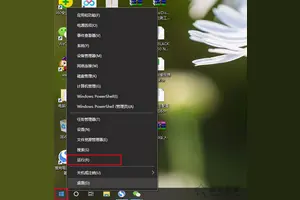1.win10关机时系统自动更新怎么禁止
Windows 10操作系统中可尝试以下操作方式:
1、按Win+R打开运行窗口,输入gpedit.msc回车打开组策略编辑器;
2、依次打开用户配置→管理模板→windows组件→windows更新,在右侧双击打开“不要在关闭windows对话框显示安装更新并关机”的属性;
3、勾选“已启用”并点击确定退出即可。

2.Windows10如何关闭自动更新系统 让它关机的时候不更新
Windows10默认开启自动更新功能,且不再面向普通用户提供关闭选项,通过常规设置是不能关闭Win10的自动更新的,只能通过高级一点的方法关闭自动更新。
提示:方法一适用Windows10专业版、企业版、教育版,Windows10家庭版无组策略功能要使用方法二。
方法一、组策略
1.按Win+R输入“gpedit.msc"打开组策略。参考:
2.依次展开【计算机配置】>;【管理模板】>; 【Windows组件】>; 【Windows更新】,右键点击【配置自动更新】,选择【编辑】。
3.选择【已禁用】,点击【确定】保存即可。
方法二、禁用自动更新服务
1.按Win+R打开运行,输入”services.msc“打开服务。
2.找到"Windows Update”,选择【属性】。
3.将Windows Update的启动类型修改为【禁用】,按【确定】保存设置就可以禁用自动更新服务了。
3.win10怎么设置系统不自动更新
工具:win10系统电脑一台
步骤:
1、打开win10系统电脑,点击开始,点击控制面板。
2、点击“系统和安全”。
3、点击“Windows更新”下的“启用或关闭自动更新”。设置关闭自动更新即可。
4.win10怎么取消电脑关机更新系统
1、点击开始,控制面板,系统安全,找到 windows 更新的选项并点击打开。
2、在windows更新页面中,点击右侧的更改设置选项。
3、将更新方式设置成从不检查更新,并点击确定来保存设置即可。
4、在开始上右键,运行(或按 WIN+R 组合键),在命令行中输入 :services.msc,点击确定。打开服务,在右边的服务列表中找到 Windows Update,双击,在启动类型中,选择“禁用”,确定。要恢复自动更新时选择"自动"即可)
转载请注明出处windows之家 » win10怎么设置关机不更新系统更新系统更新系统
 windows之家
windows之家